Przewodnik po odcieniach w Medit Link
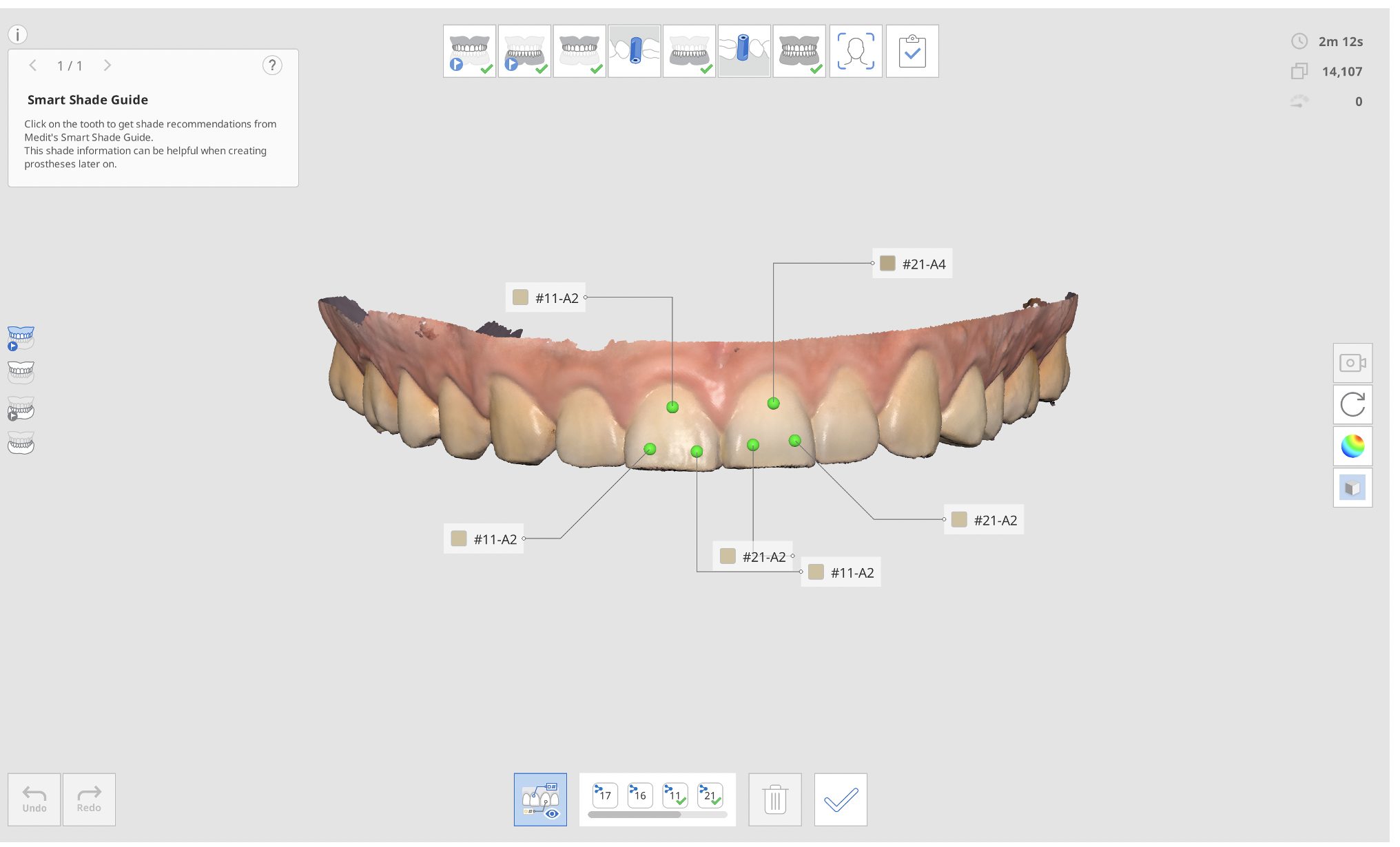
Przewodnik po odcieniach w Medit Link
Przewodnik po inteligentnych odcieniach, czyli tzw. kolornik (niedostępny z danymi uzyskanymi przy użyciu Medit i500).
Funkcja Smart Shade Guide pomaga dobrać najbliższy odcień na podstawie zeskanowanych danych. Program podpowiada do pięciu kolorów na ząb i przypisuje najbardziej reprezentatywny odcień. Wystarczy kliknąć obszar zęba, aby otrzymać podpowiedzi dotyczące kolorów.
Pokażą się trzy rekomendacje, a odcień z gwiazdką będzie odcieniem najbardziej dokładnym. Możesz również wybrać inny odcień, który bardziej Ci odpowiada. Można zapisać do pięciu odcieni na ząb.
Obsługuje następujące odcienie:
- VITA Classical
- VITA 3D-Master Shade Guide
Ta funkcja jest dostępna dla obu skanerów Medit i700 (bezprzewodowego i dotychczasowego z kablem) oraz nowego modelu i600.
Kolornik krok po kroku
1. Po zeskanowaniu pacjenta kliknij ikonę „Przewodnik po inteligentnych odcieniach” znajdującą się po lewej stronie w zestawie narzędzi.
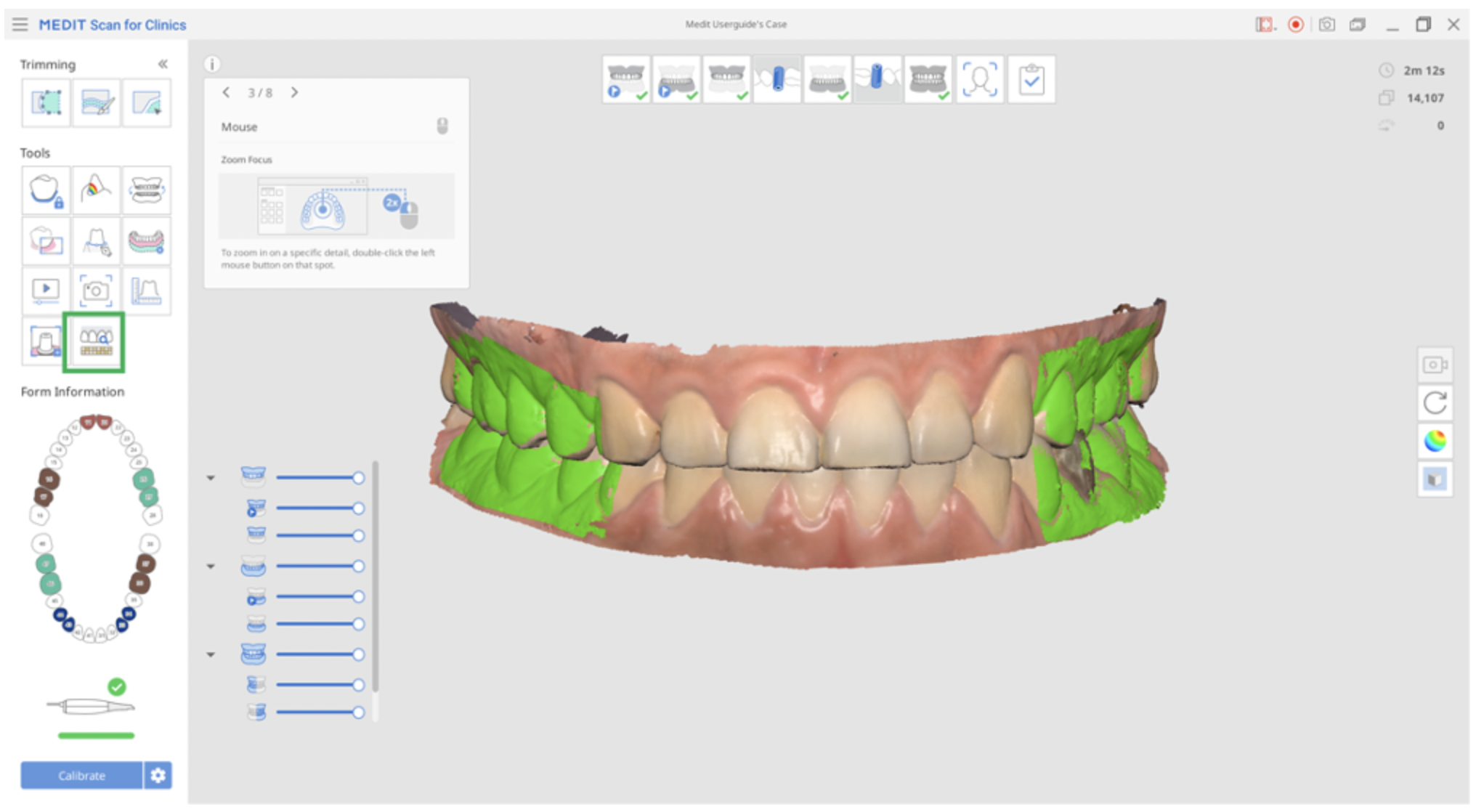
2. Kroki pomiaru odcienia są następujące. Kliknij jedną z ikon po lewej stronie ekranu, aby wybrać obszar, dla którego chcesz otrzymać pomiar koloru.
- Model diagnostyczny szczęki
- Model diagnostyczny żuchwy
- Szczęka
- Żuchwa
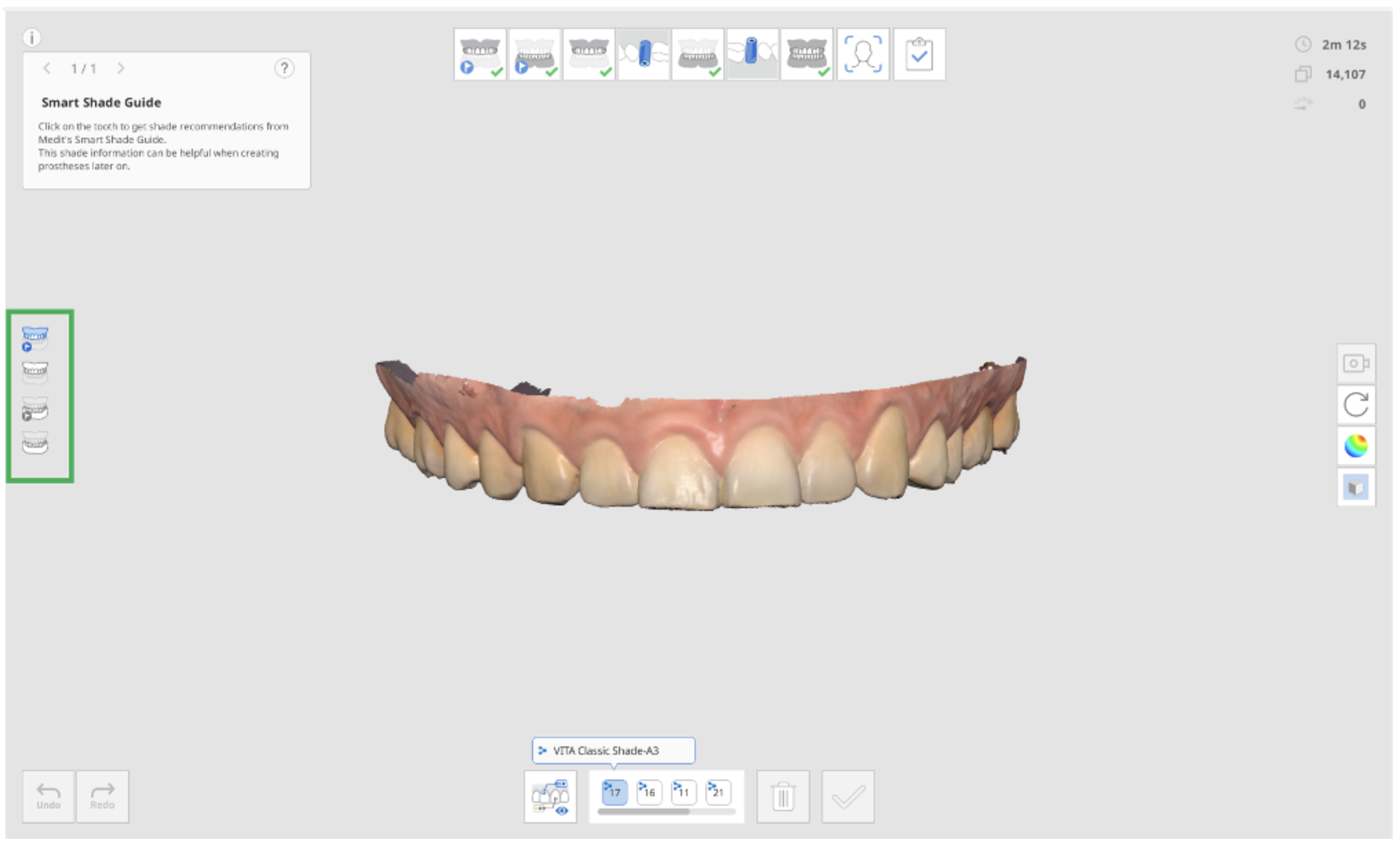
3. Wybierz ząb z listy ponumerowanych zębów na dole ekranu. Kliknięcie numeru zęba spowoduje wyświetlenie informacji o odcieniu zarejestrowanych w Medit Link.
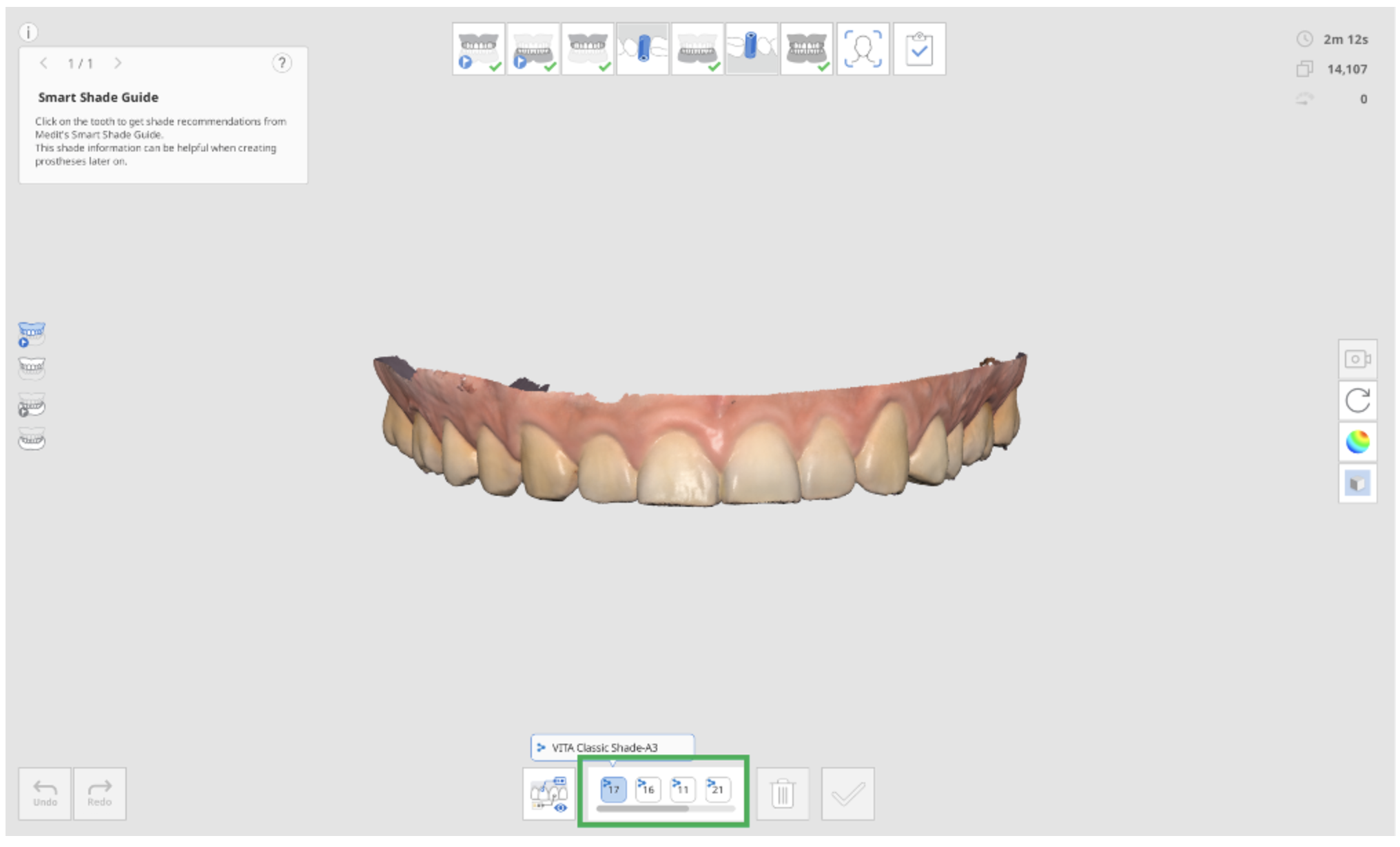
4. Umieszczenie kursora na obszarze zębów, dla których chcesz otrzymać rekomendacje kolorów, zmieni jego ikonę. Jeśli obszar nie kwalifikuje się do zaleceń dotyczących odcienia (np. dziąsło), ikona nie zmieni się.
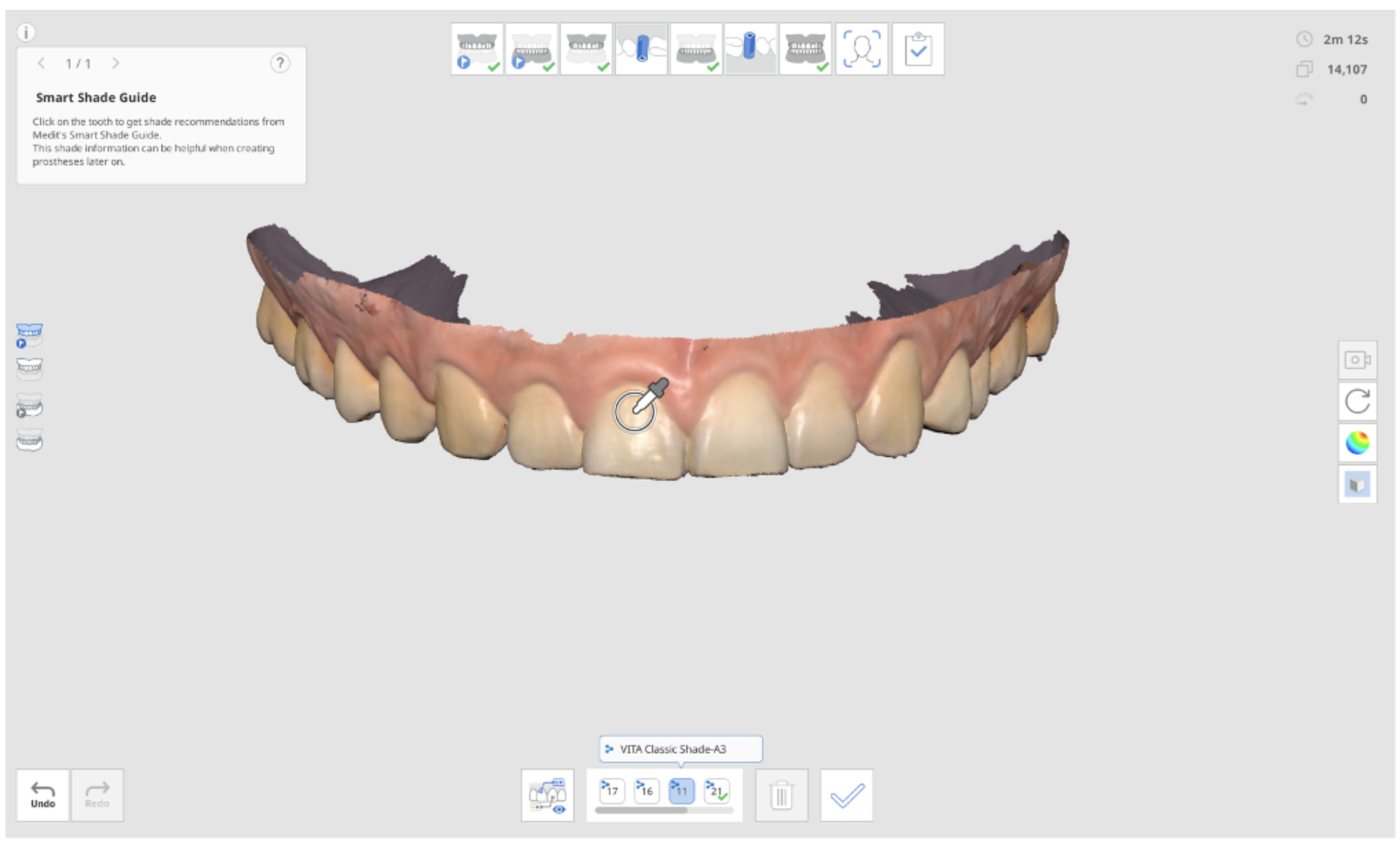
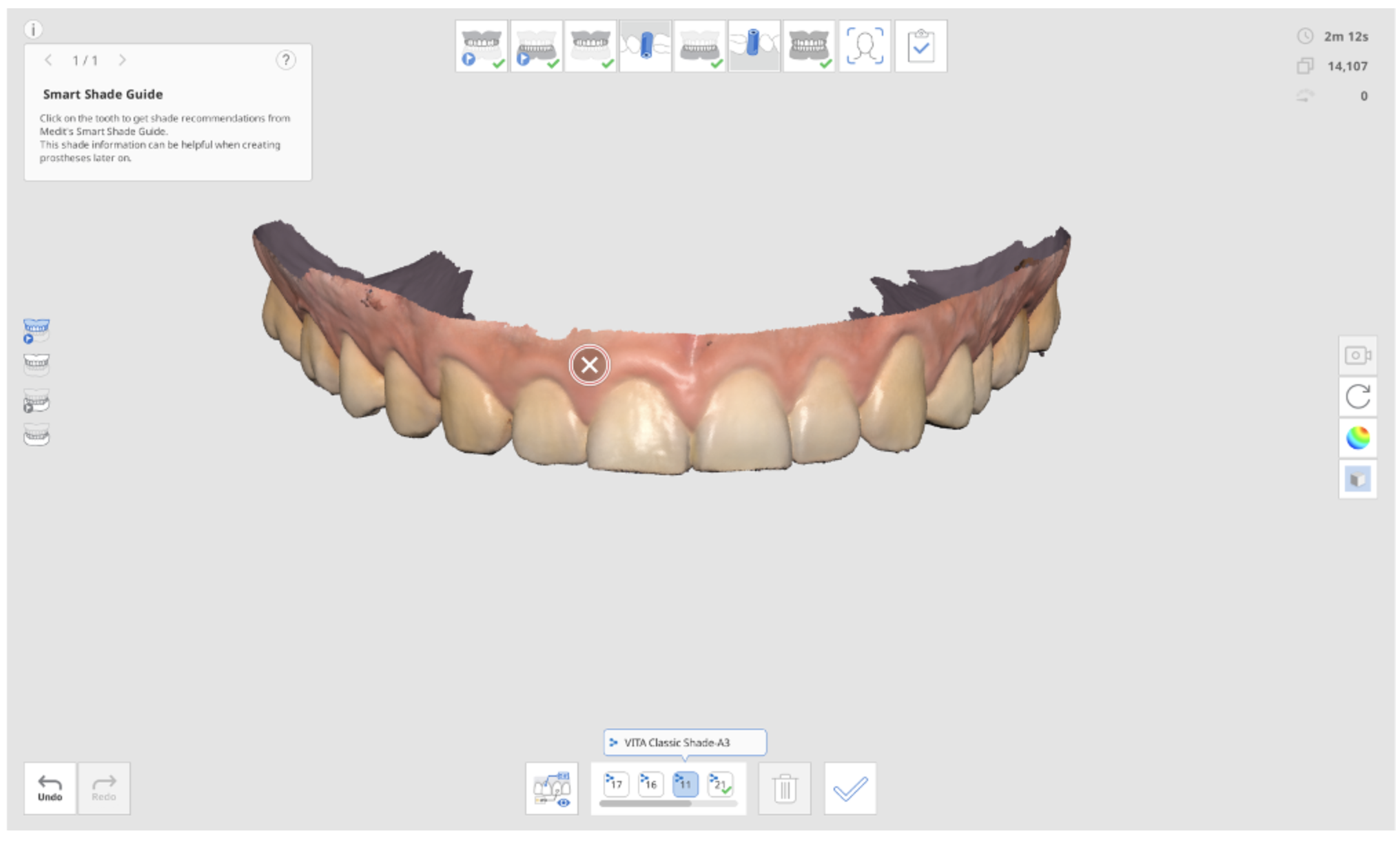
5. Kliknij lewym przyciskiem myszy obszar zęba, aby otrzymać zalecenia dotyczące koloru. Gwiazdka wskazuje najbliższy pasujący odcień. Kliknij pożądany odcień, aby wybrać.
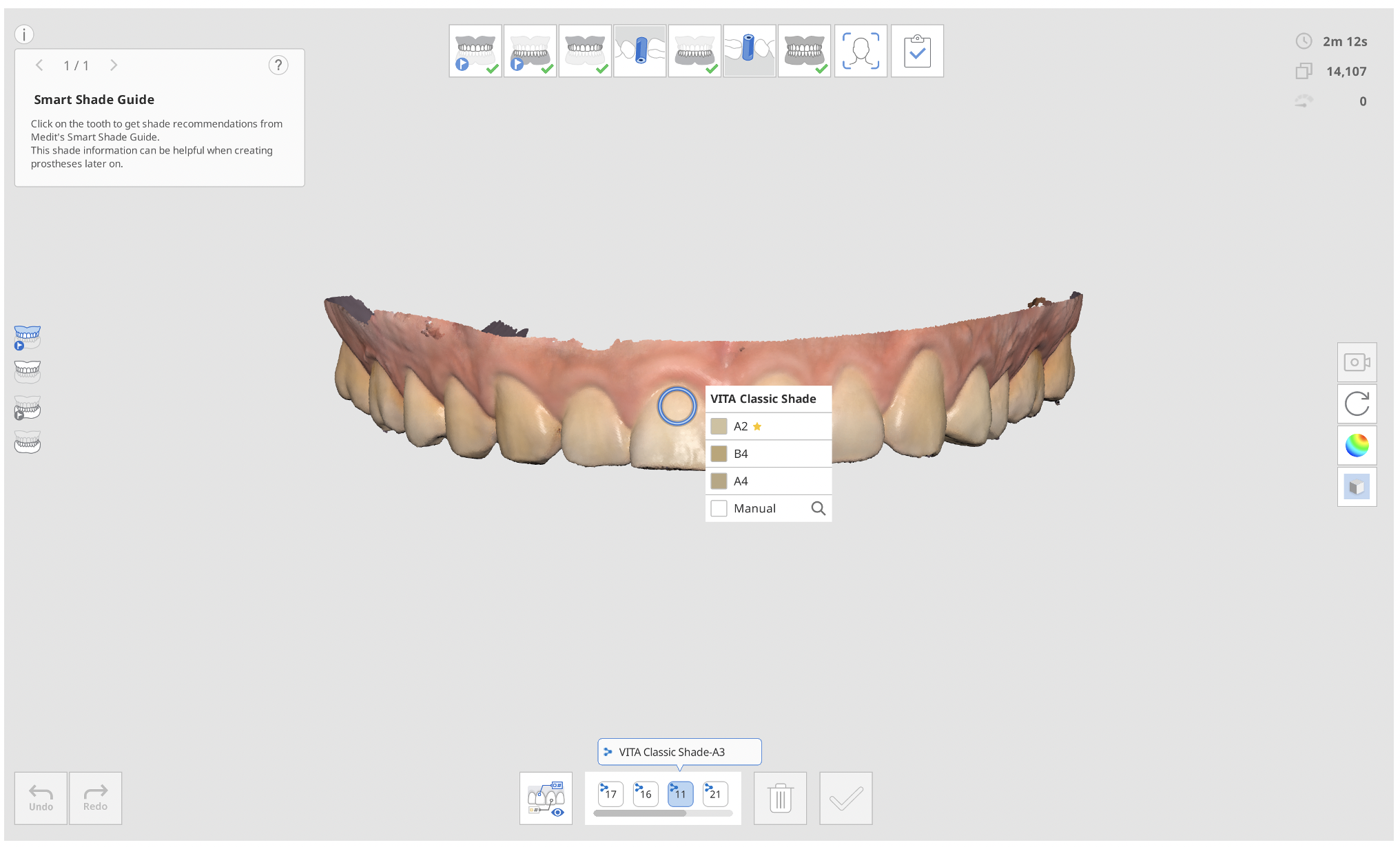
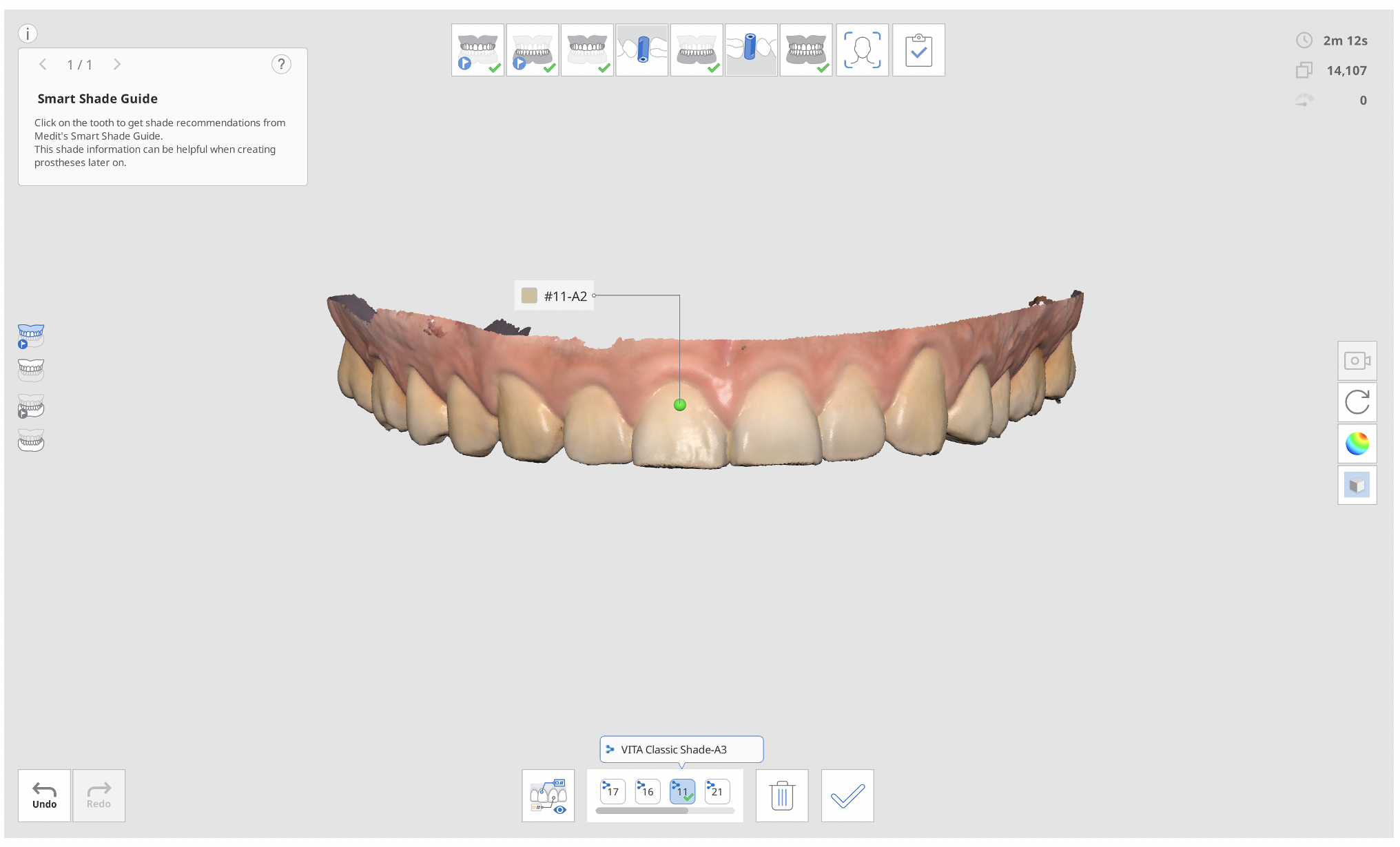
6. Możesz zapisać do pięciu odcieni na ząb.
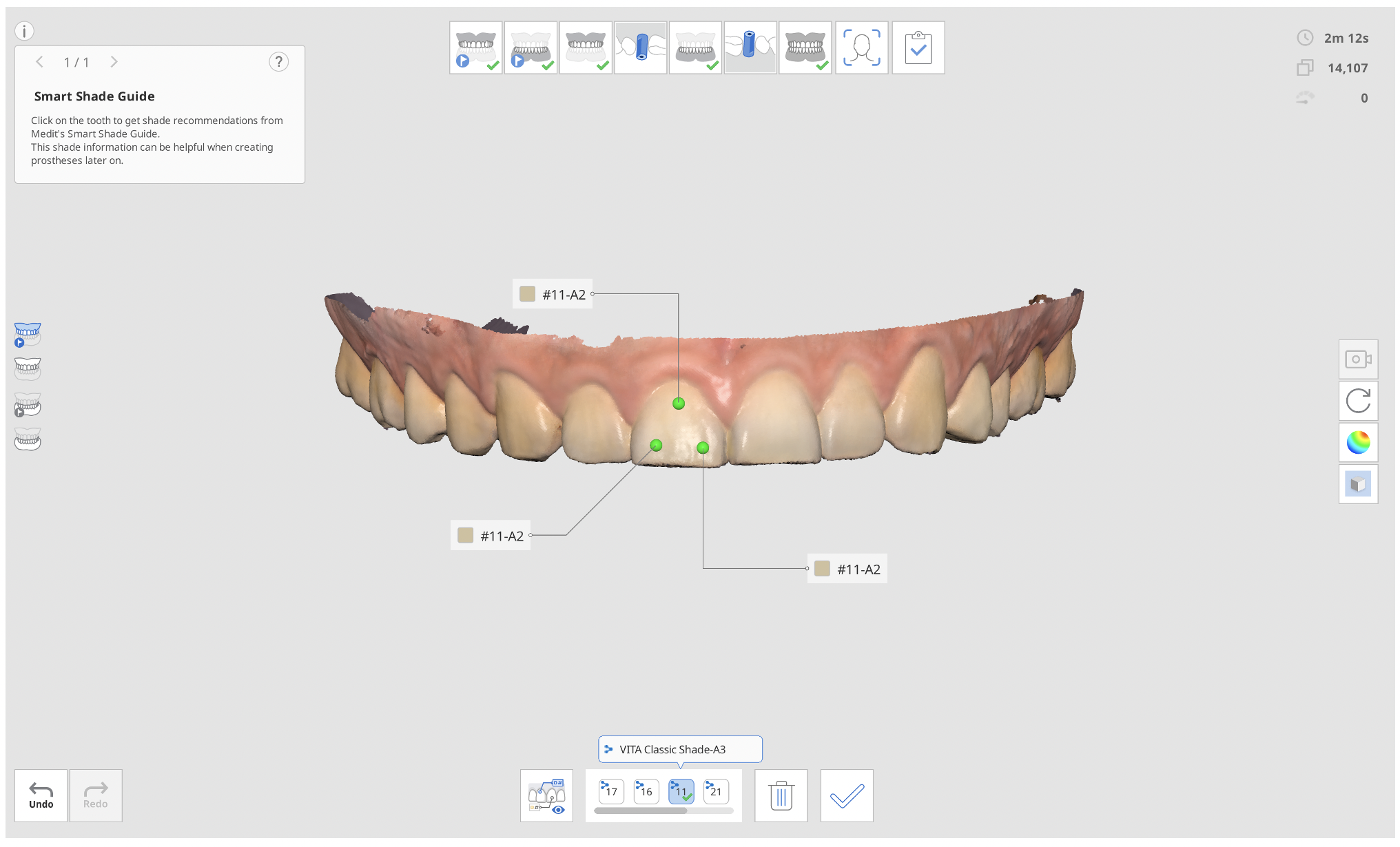
7. Jeśli chcesz wyznaczyć odcień inny niż zalecany, możesz sprawdzić listę kolorów, klikając przycisk wyboru ręcznego. Wybierz odcień i kliknij ikonę zatwierdzania.
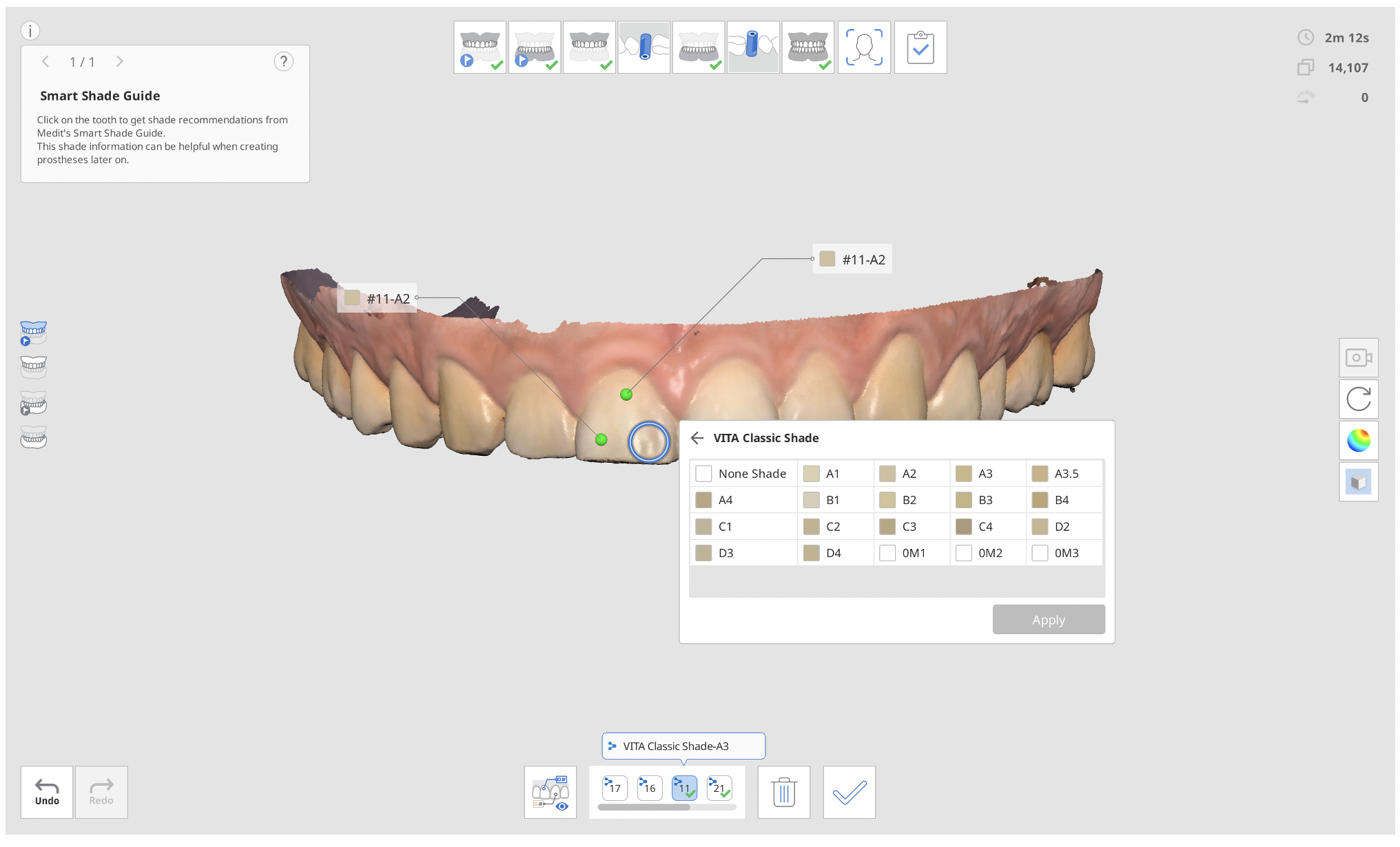
8. Kliknij „Dołącz obraz i aktualizuj”, aby wybrać informacje o odcieniu do zapisania w Medit Link. Pojawi się okno dialogowe, w którym możesz wybrać reprezentatywny odcień, który zostanie zapisany w Medit Link.
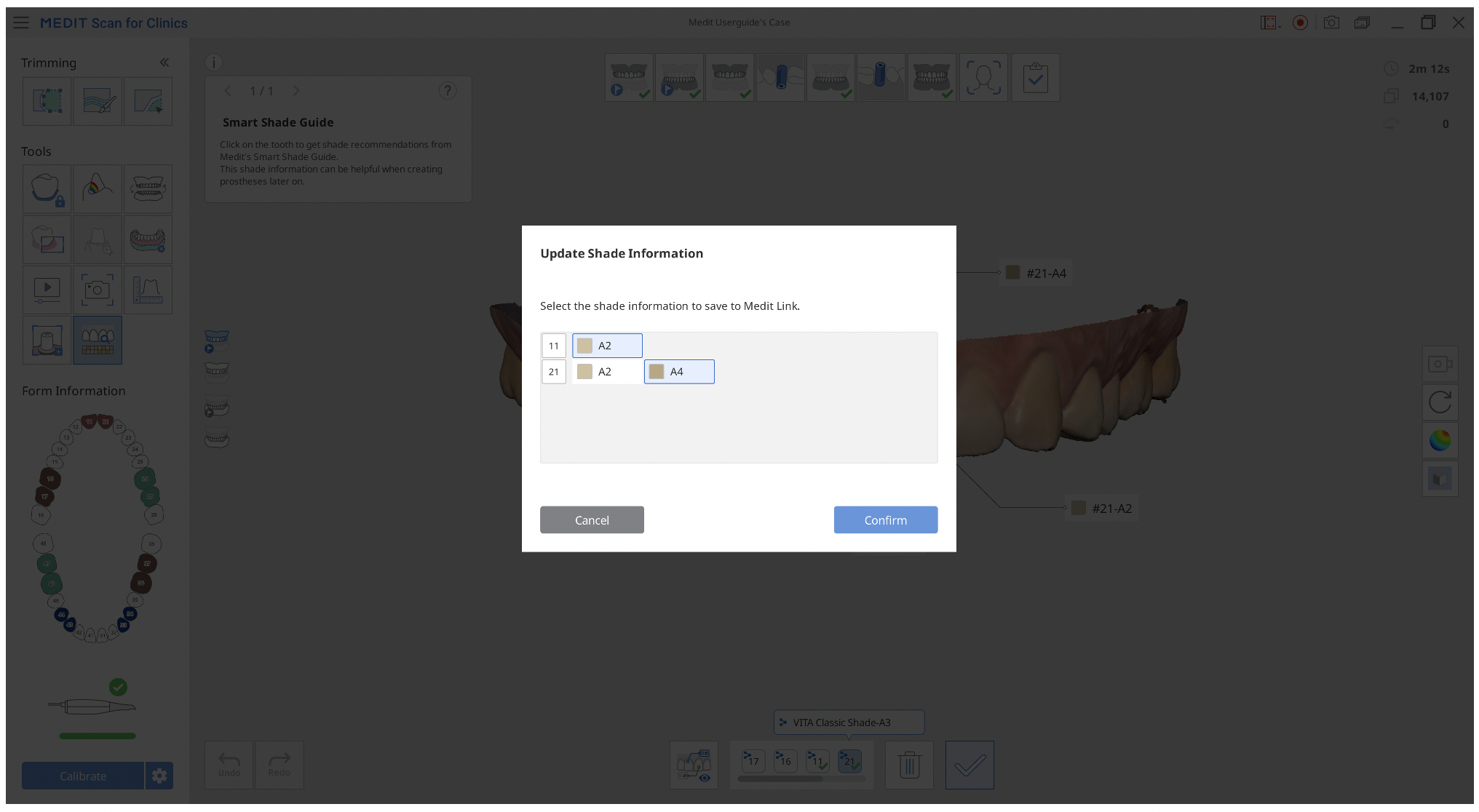
9. Kliknij „Wyświetl wszystko”, aby wyświetlić wszystkie informacje o odcieniach.
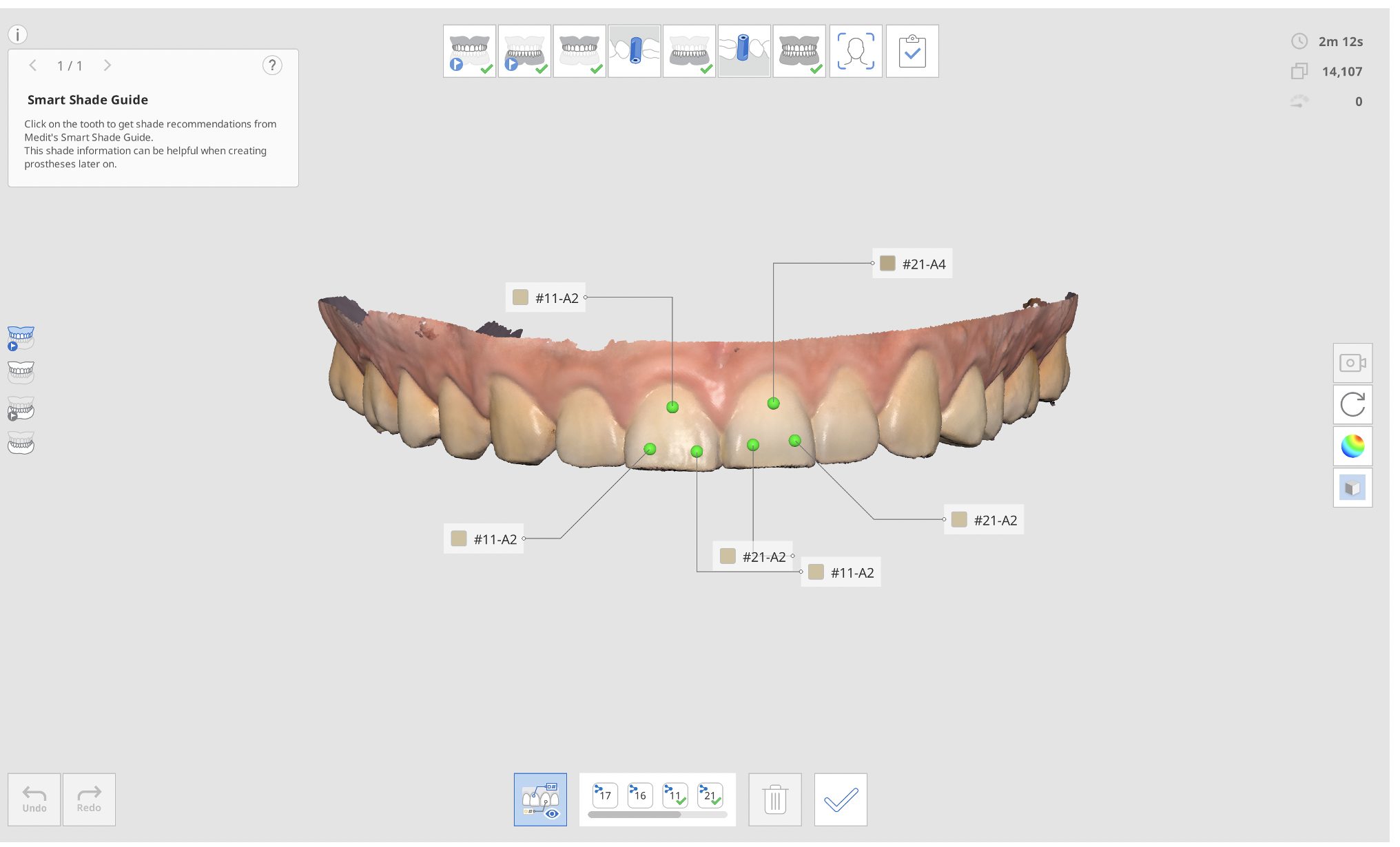
10. Po zakończeniu, Przewodnik po inteligentnych odcieniach (Smart Shade Guide) poprosi Cię o wybranie sposobu aktualizacji informacji formularza w Medit Link.
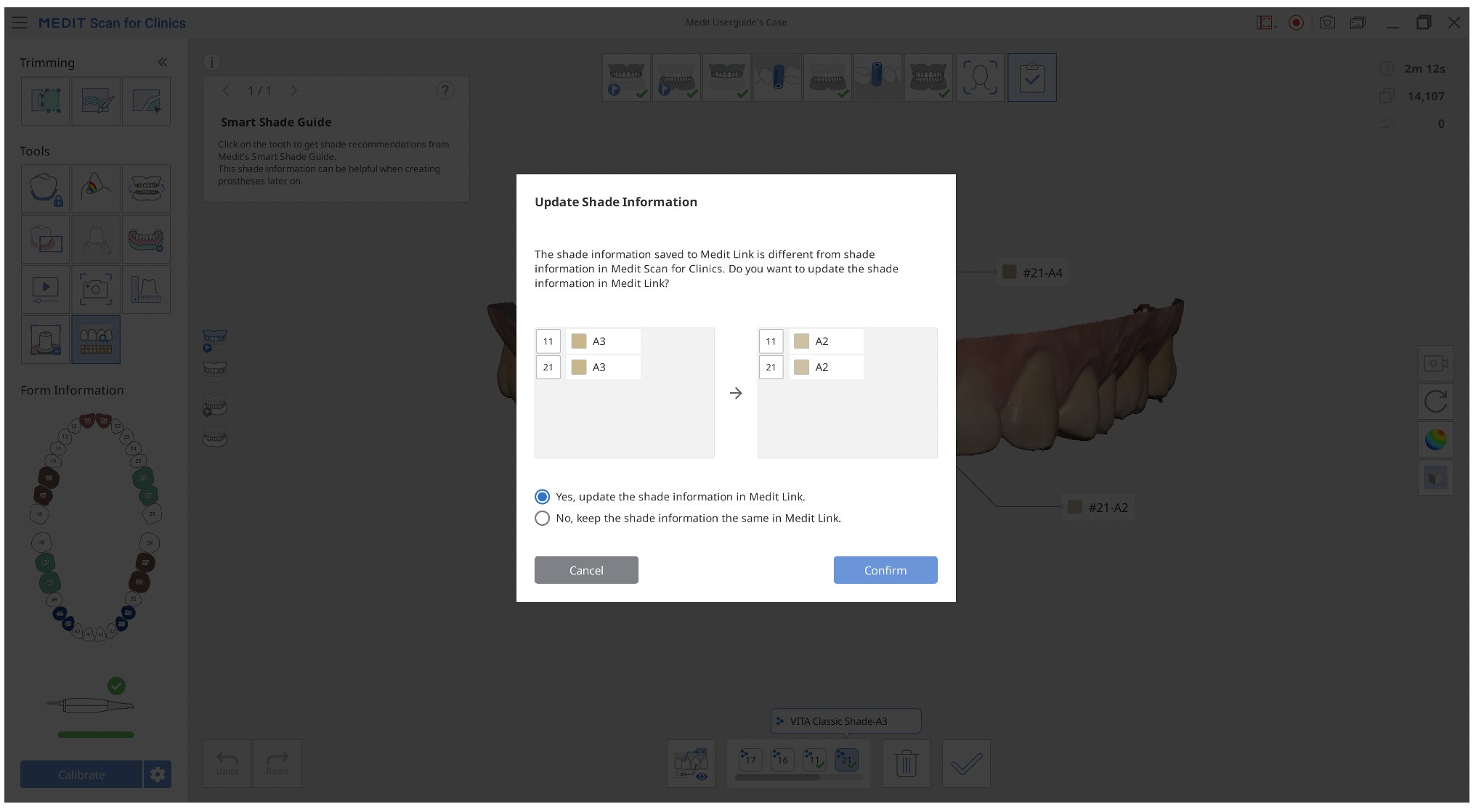
Polecane artykuły
Konferencja Techniki Dentystycznej 18-21.04.2024
Jako zloty sponsor mamy przyjemność Was zaprosić na 18. konferencję techniki dentystycznej Grzegorza i Andrzeja Polaków! W tym roku przygotowaliśmy dla Was wykłady, warsztaty, pokazy, które z pewnością rozwiną Wasze techniczne skrzydła i otworzą oczy na nowe...
Cyfrowa ortodoncja
Uwolnij potencjał Twojej kliniki z zestawem od TAG Dental! Jeśli jesteś ortodontą, to zapewne wiesz, jak ważnym elementem jest prawidłowe pobranie wycisków, które wpływają na cały plan leczenia ortodontycznego. 𝐂𝐲𝐟𝐫𝐨𝐰𝐞 𝐰𝐲𝐜𝐢𝐬𝐤𝐢 to nie tylko wygoda, ale również...
HOT News! iTero w naszej ofercie.
Z przyjemnością informujemy, że nasza firma stała się oficjalnym dystrybutorem skanerów iTero. Jako jedyni w Polsce mamy w swojej ofercie całą gamę modeli, dzięki czemu nie musisz ograniczać swojego wyboru. Początki marki iTero to branża protetyczna. Dlatego skanery...
Rozpocznij karierę w TAG Dental.
Rozpocznij karierę w TAG Dental i rozwijaj świat cyfrowej stomatologii.Cyfrowa stomatologia to Twoja pasja? Posiadasz doświadczenie w branży stomatologicznej? To świetnie! W związku z rozwojem naszej firmy szukamy 3 osób, które dołączą do zespołu...


